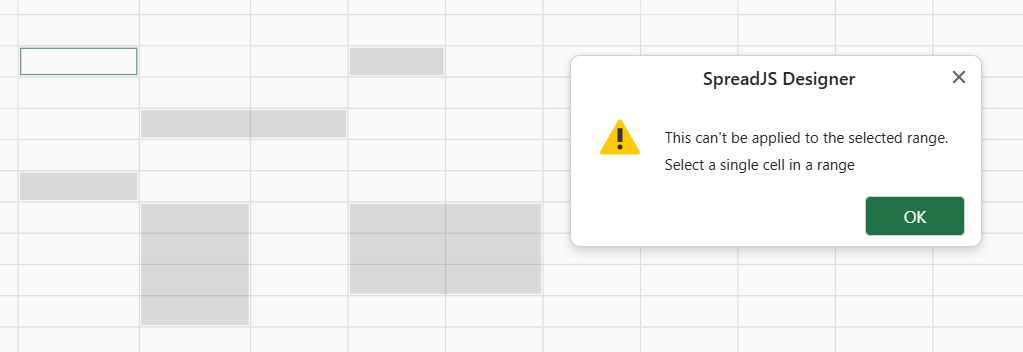중복된 항목 제거
SpreadJS 디자이너 컴포넌트는 선택한 범위에서 중복 데이터를 영구적으로 삭제하는 "중복된 항목 제거(Remove Duplicates)" 옵션을 제공합니다. 선택한 범위에서 중복 데이터나 값을 제거해도 해당 셀 범위나 테이블 내의 값에만 영향을 미치며, 범위 밖의 다른 값들은 변경되거나 이동하지 않습니다.
중복 데이터가 제거될 때, 목록에서 처음 나타나는 값은 유지되고 나머지 동일한 값들은 삭제됩니다. SpreadJS에서는 "데이터" 탭의 "데이터 도구" 그룹에 "중복된 항목 제거(Remove Duplicates)" 리본 버튼이 제공됩니다.

아래 GIF는 선택한 데이터 범위에서 중복 데이터를 제거하는 과정을 보여줍니다.
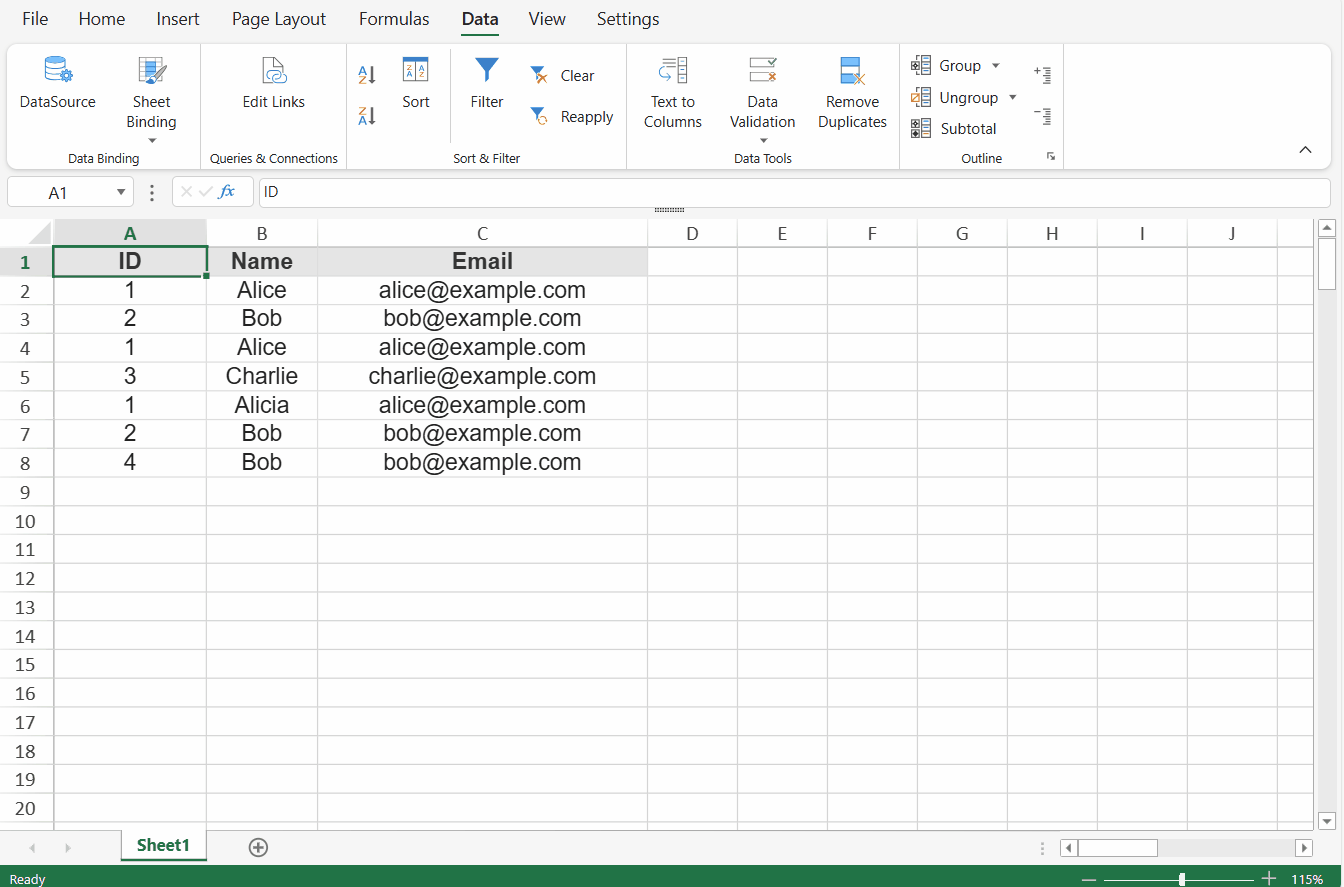
"내 데이터에 머리글 표시(My Data has headers)" 체크박스를 선택하면 첫 번째 행을 무시할 수도 있습니다.
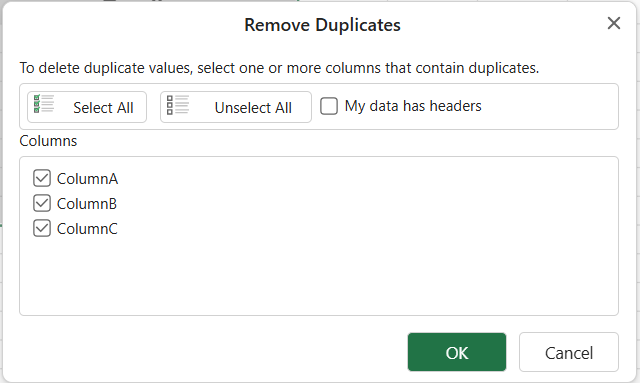
서로 다른 유형의 값들과의 기능 상호작용
수식과 함께 사용하기
중복 셀이 복사된 후 셀의 수식도 함께 복사됩니다. 아래 GIF는 피보나치 수열을 계산하는 수식이 적용된 셀 범위에서 "중복된 항목 제거(Remove Duplicates)" 기능을 사용하는 모습을 보여줍니다.
관찰한 바와 같이, "중복된 항목 제거" 기능을 실행하면 'B3' 셀이 삭제되고, 'B4' 셀의 내용이 'B3'으로 복사되며 이후 셀들이 한 칸씩 앞으로 이동합니다. 이 과정에서 수식이 "B3" 기준으로 조정되어 "=B1+B2"로 변경됩니다.
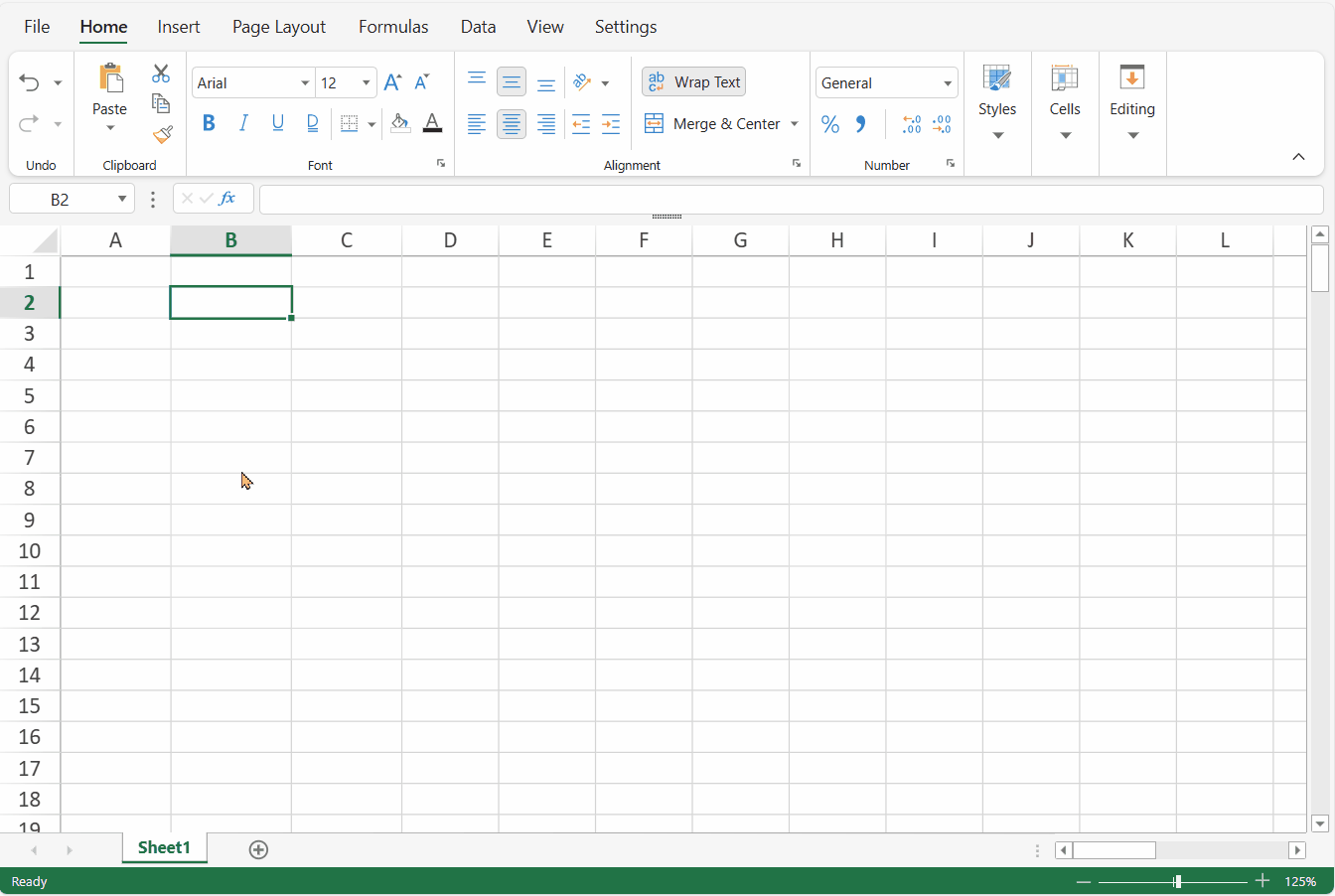
서식과 함께 사용하기
중복된 항목 제거 기능을 사용할 때, 셀의 값이 동일하면 서식이나 스타일이 다르더라도 다른 셀로 간주하지 않고 해당 값과 함께 제거됩니다.
관찰한 바와 같이, 값이 1, 2, 3인 셀들은 서식이 서로 다르지만, 중복된 항목 제거를 실행하면 값이 같은 모든 셀이 제거됩니다.
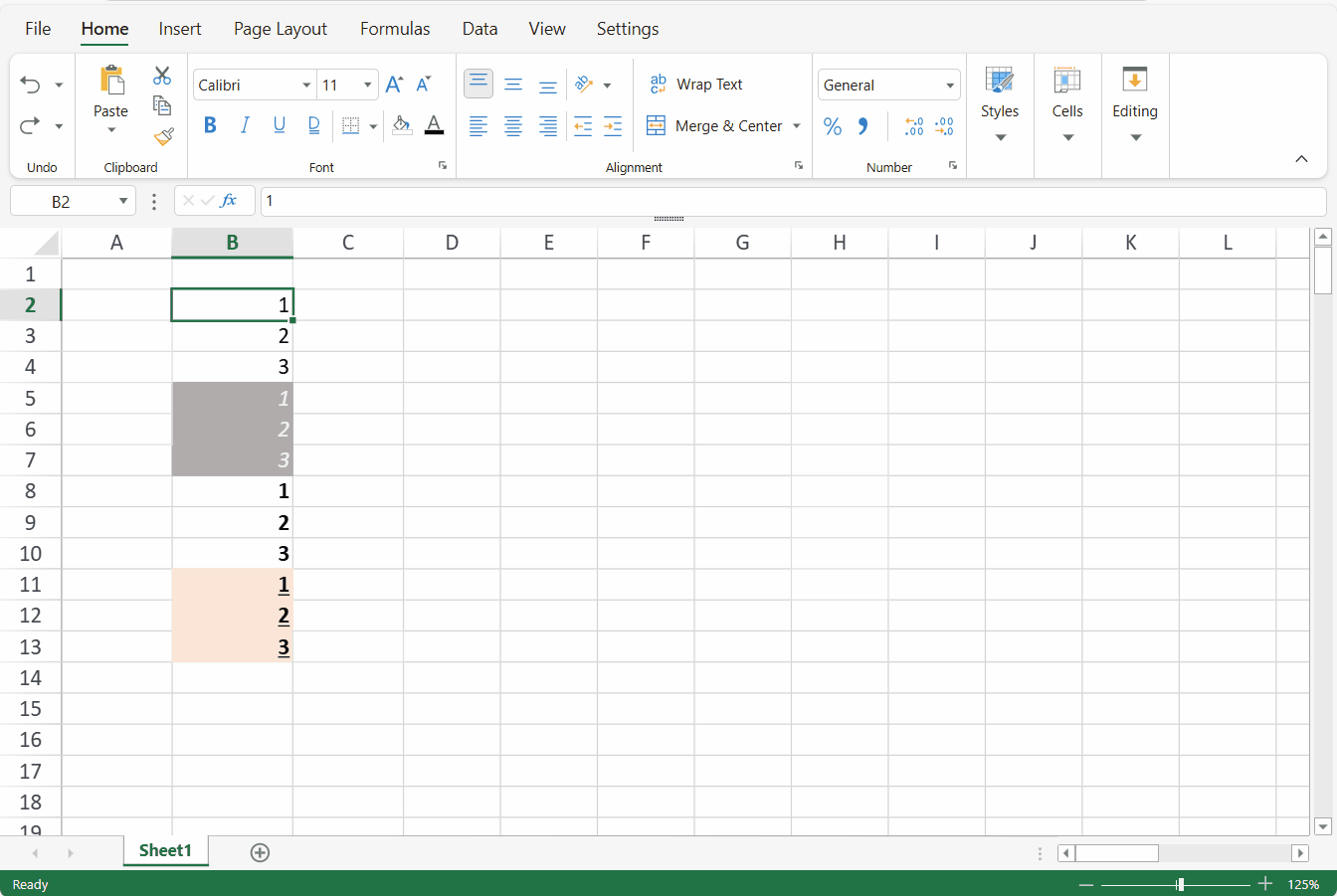
자동 확장 선택과 함께 사용하기
중복된 항목 제거 기능을 사용할 때, 테이블의 한 개 이상의 열을 선택하고 중복된 항목 제거를 클릭하면 선택 영역이 자동으로 확장되어 테이블 전체가 선택됩니다.
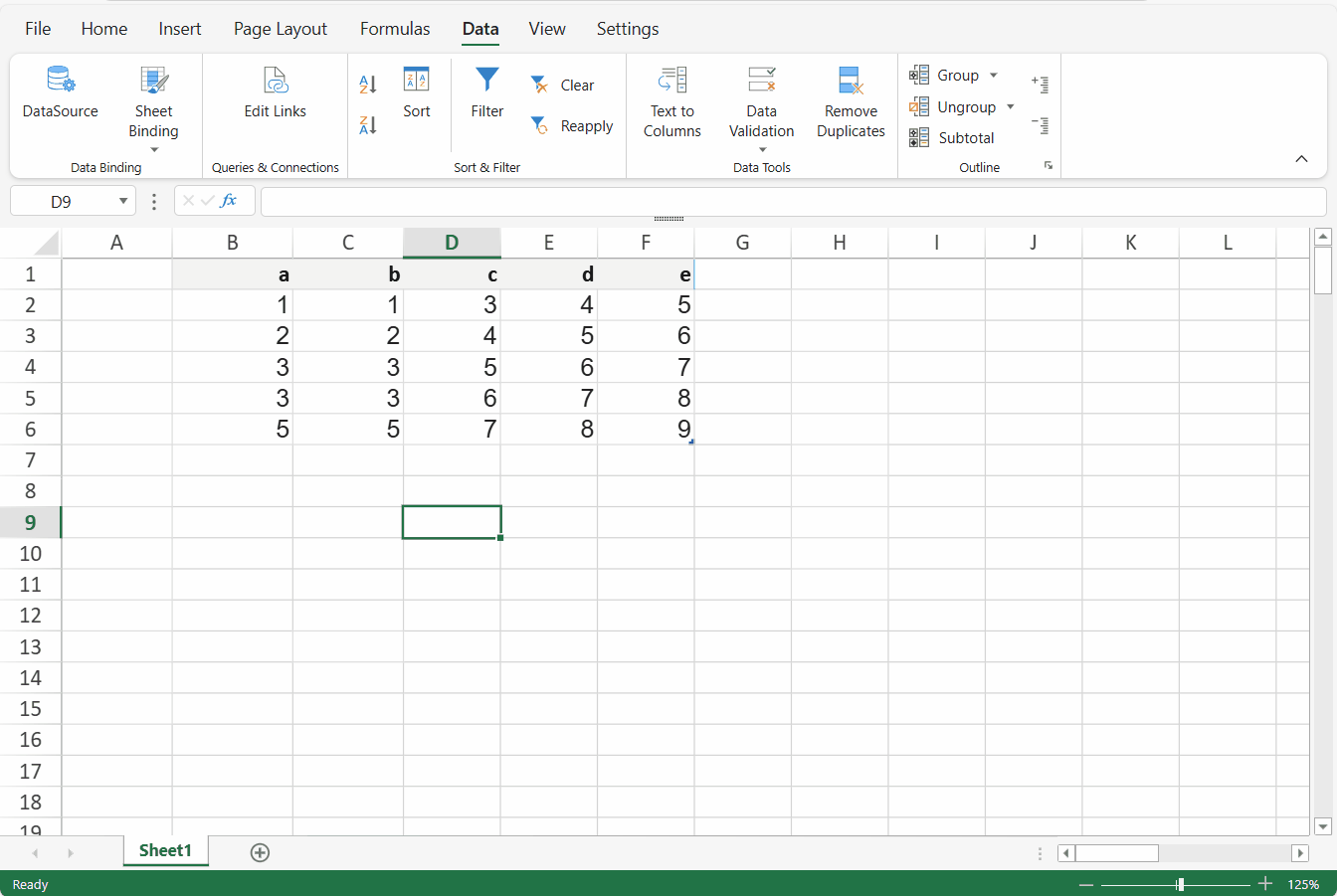
합계가 포함된 테이블 행
중복된 항목 제거 기능을 사용할 때, 합계 행이 포함된 테이블에서 셀 범위를 선택하면 합계 행은 무시되며, 중복 값도 제거되지 않습니다.
아래 GIF에서 셀 B3, B4, B5만 선택되어 있지만, "중복된 항목 제거(Remove Duplicates)" 버튼을 클릭하면 두 가지 옵션이 나타납니다:
선택 영역 확장(Expand the selection): 이 옵션은 선택 영역을 전체 테이블로 확장합니다. 기본 설정입니다.
현재 선택영역으로 정렬(Continue with the current selection): 이 옵션은 현재 선택한 셀 범위로 작업을 계속 진행합니다..
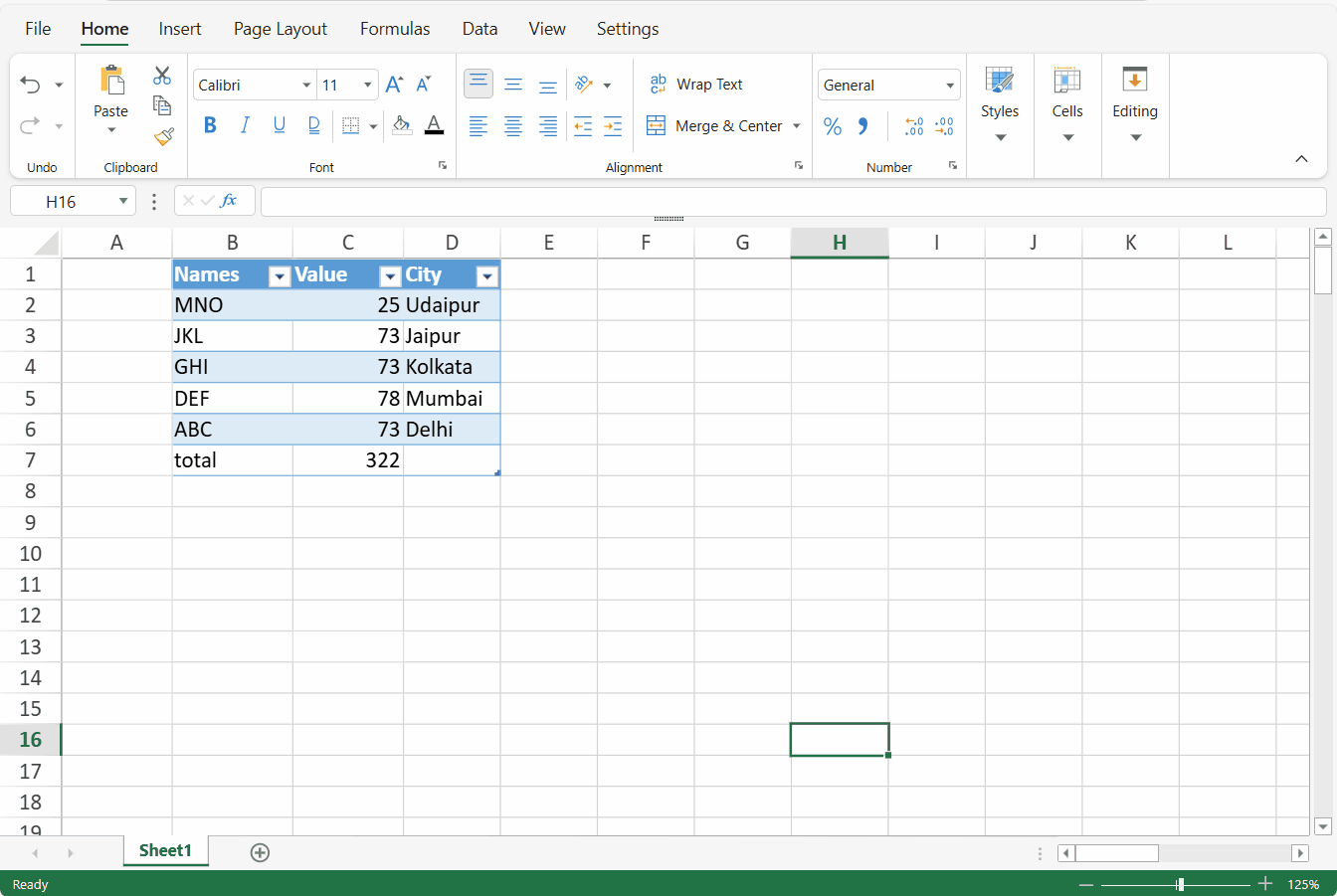
잘못된 선택
다른 셀을 포함한 선택된 테이블
아래 이미지는 테이블 셀과 다른 셀 범위를 함께 선택할 경우, "중복된 항목 제거(Remove Duplicates)" 옵션이 비활성화되는 모습을 보여줍니다.
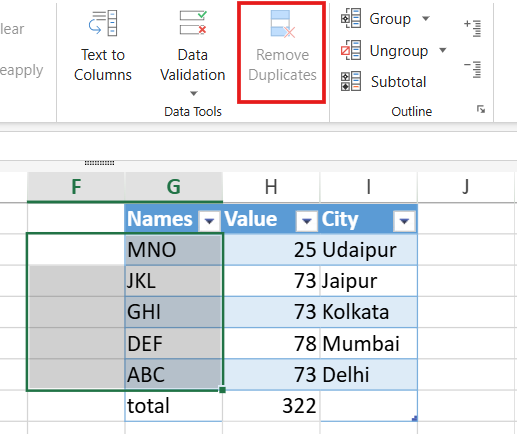
피벗 테이블 또는 피벗 테이블 내 선택 영역 선택
아래 이미지는 피벗 테이블에서 셀 범위를 선택할 경우 "중복된 항목 제거(Remove Duplicates)" 옵션이 비활성화되는 모습을 보여줍니다.
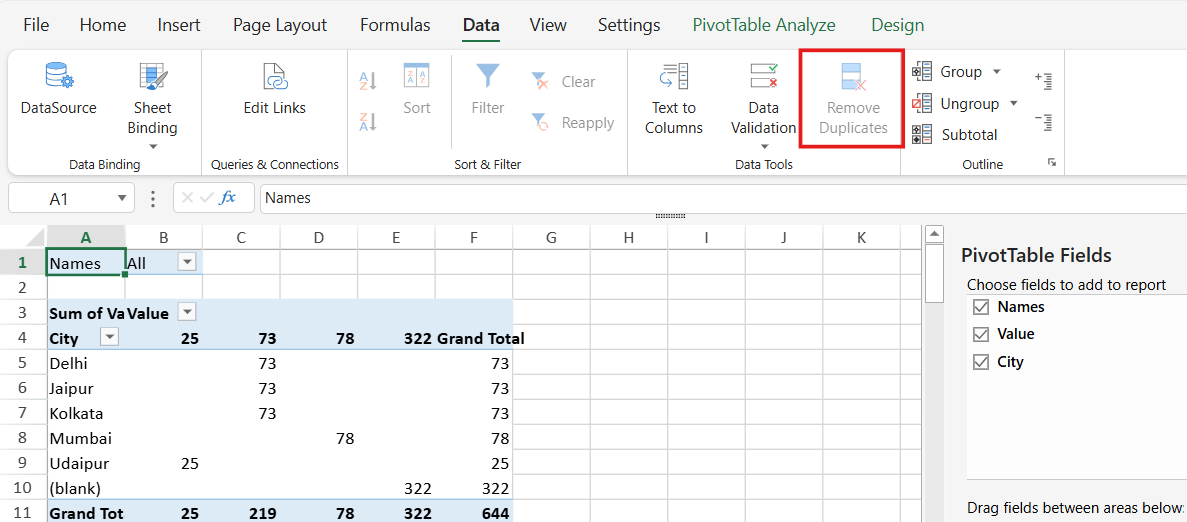
단일 행 선택
단일 행이 선택된 경우
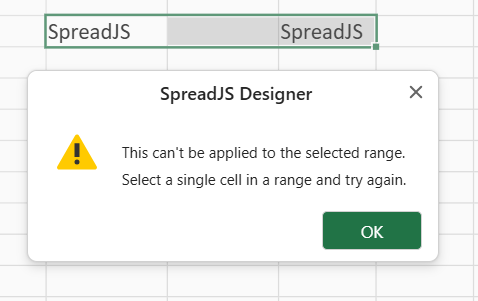
데이터가 없는 셀 선택
선택한 영역에 데이터가 포함되어 있지 않은 경우
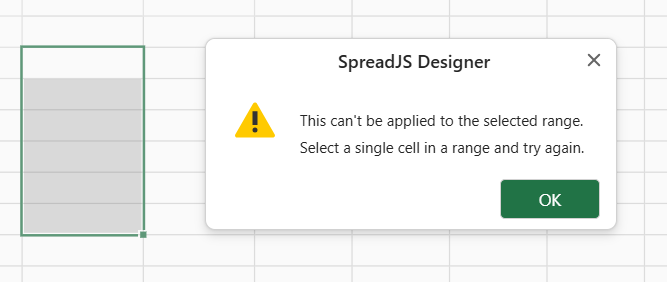
셀 한 개 선택
셀 한 개가 선택된 경우
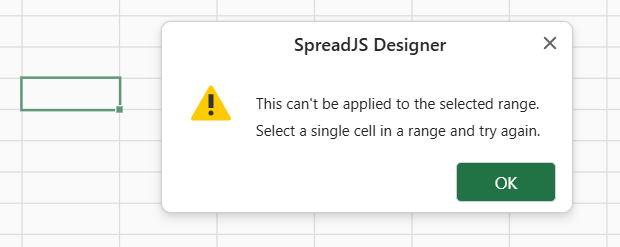
여러 영역 선택하기
여러 개의 영역이 선택된 경우